小编今天带来的是在word里将多张图片并排显示的详细教程,下面就和小编一起来学习一下在word里将多张图片并排显示的操作步骤吧,希望能够帮助到大家。
方法一:
1、如果比前面图片大,默认换行了

2、在大的图片上点右键,设置图片格式,选版式,选“紧密型”,确定

3、仍然可以并排

方法二:
插入图片,直接就是并排,条件是后面图片比前面小

方法三:
1、有时在改动中,上述的版式会发生变化,那么使用表格来排版,插入表格

3、1行2列

4、把图片插入到表格,版式为嵌入型

5、再来隐藏表格边框 ,设置表格属性
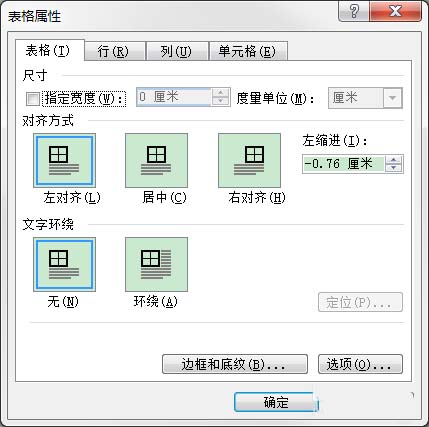
6、把边框设置为无,确定后就看不到边框了。

上面就是小编带来的在word里将多张图片并排显示的详细教程,大家都学会了吗?
 天极下载
天极下载































































